掌握简单专业的照片处理流程,本教程讲解一个专业简单的用Photoshop处理照片的流程,大致分为:裁剪、校色、修复和锐化四个步骤。
【 tulaoshi.com - PS 】
这篇教程不是教给你一些具体的照片处理技术,而是专业的照片处理流程,如果需要学习具体的照片处理技术。
关于照片处理工作流程你可能已经通过网络各种各样的教程学到了不少Photoshop照片处理之类的技术,但是对一些尚未登堂入室的业余设计师来说,急需一些专业的照片处理工作流程的教程,以便更好的提高工作效率,
下面的工作流程是我作为自由职业者在工作中整理出来的,当然没有唯一正确的流程,你可以通过分析这些流程,查阅相关资料,然后通过自己的工作摸索出适合自己的照片处理工作流程。合适的才是最好的。
1.裁剪在Photoshop的版本CS5的裁剪工具中新增了一个使用的功能,我称之为“三分法网格”。设计界的朋友对三分法应该不陌生了,这是常用的一种构图方式,三分法就是用两条水平线和两条垂直线将图像在水平和垂直上三等分,重要的设计元素应该放置在这些线上或者线的交叉点上。对于CS5以下的Photoshop,需要借助标尺和参考线的帮助。
(本文来源于图老师网站,更多请访问http://www.tulaoshi.com/ps/)
裁剪虽然操作简单,但是影响到了图像的构图,所以很重要,这里有一些传统的印刷尺寸可供参考。
下面有一些关于裁剪以及构图的一些相关教程,有兴趣的话也可以参阅:
图像合成 – colorpilot.com 【原文未翻译】
如何裁剪使照片更好地合成– photodoto.com【原文未翻译】
(本文来源于图老师网站,更多请访问http://www.tulaoshi.com/ps/)2.校色相机拍摄的照片色彩和人眼观察的效果有些不同,人眼对外界色彩的变化和反应要比相机要强得多。因此需要校色让它们看上去更自然,更接近摄影师的眼光。
当然校色不是三两天就可以学会的,这也是一个长期积累的过程。注意到下面图像在校色之前会有一些很通常的偏黄的问题。你可以通过Photoshop的曲线工具来校正它。

一旦在Photoshop里裁剪出来良好的构图和校正好了色彩,就可以开始这项耗费时间的工作了,你可能已经在之前学过来如何处理修正皮肤、眼睛、毛发等,将这些Photoshop处理技术结合起来,一些背景的瑕疵也应该注意去修正,细心观察找出所有瑕疵在这个步骤中很重要。
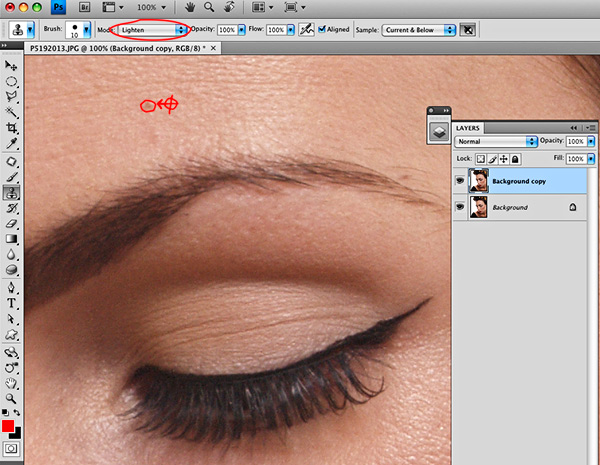
裁剪、校色、修复的步骤完成后,我们需要对照片进行一些锐化处理,但是Photoshop默认的锐化滤镜不够强大,这里推荐使用一个更加强大的锐化滤镜high pass滤镜(随后可能翻译该文章)。

来源:http://www.tulaoshi.com/n/20160129/1499301.html
看过《掌握简单专业的照片处理流程》的人还看了以下文章 更多>>
如果您有什么好的建议或者疑问,可以联系我们。 商务合作QQ:3272218541;3282258740。商务合作微信:13319608704;13319603564。
加好友请备注机构名称。让我们一起学习、一起进步tulaoshi.com 版权所有 © 2019 All Rights Reserved. 湘ICP备19009391号-3

微信公众号
